Cómo excluir páginas de los resultados de búsqueda del sitio en WordPress
Publicado: 2022-01-28¿Se pregunta cómo excluir páginas de los resultados de búsqueda del sitio en WordPress?
De forma predeterminada, WordPress muestra todas las publicaciones y páginas de su sitio web que coinciden con una consulta de búsqueda. Pero, puede que no sea útil en algunos casos.
En este artículo, le mostraremos la forma más fácil de ocultar cualquier publicación o página de los resultados de búsqueda de WordPress con solo unos pocos clics.
Como este artículo contiene un conjunto de guías paso a paso para cada tipo de contenido, aquí hay una tabla de contenido para ayudarlo a navegar:
- Cómo excluir todas las páginas o publicaciones de los resultados de búsqueda de WordPress
- Cómo excluir páginas específicas, publicaciones o tipos de publicaciones personalizadas
- Cómo excluir una página específica de los resultados de búsqueda
- Cómo excluir publicaciones específicas de los resultados de búsqueda
- Cómo excluir un tipo específico de publicación personalizada de los resultados de búsqueda
¡Empecemos!
¿Por qué ocultar páginas de los resultados de búsqueda de WordPress?
Ocultar resultados de búsqueda específicos puede ser útil en ciertas situaciones.
Por ejemplo, casi todos los sitios web tienen un conjunto de páginas técnicas. Este conjunto generalmente incluye una página de mapa del sitio, páginas de taxonomía y categoría, y mucho más.
A pesar de que estas páginas son esenciales, preferiría excluirlas de los resultados de búsqueda en la mayoría de los casos.
Lo mismo ocurre con las tiendas en línea. WordPress no ve ninguna diferencia entre las páginas normales y las técnicas, como inicio de sesión, pago, página de agradecimiento y otras.
Como los necesita en su sitio web, la mejor solución es ocultarlos de los resultados de búsqueda.
Otro buen ejemplo son los sitios web de membresía. Si vende cursos en línea u otros productos digitales, no desea que aparezca contenido pago en los resultados de búsqueda.
Incluso el propietario habitual de un sitio web puede necesitar ocultar una determinada página de los resultados de búsqueda de vez en cuando.
Cómo excluir todas las páginas o publicaciones de los resultados de búsqueda del sitio web de WordPress
La forma más fácil de excluir todas las páginas o publicaciones de los resultados de búsqueda del sitio en WordPress es usar un complemento como SearchWP.

Como el mejor complemento de búsqueda de WordPress, SearchWP le permite ocultar publicaciones, páginas o archivos multimedia de los resultados de búsqueda con unos pocos clics, sin necesidad de codificación.
También viene con toneladas de funciones que amplían ampliamente las capacidades de búsqueda de WordPress, como:
- Búsqueda mejorada . El motor de búsqueda nativo de WordPress solo considera el contenido de la publicación y la página durante la búsqueda. Al usar SearchWP, puede hacer que casi cualquier cosa se pueda buscar en su sitio web.
- Integración WooCommerce . La mayoría de los complementos de comercio electrónico de WordPress almacenan los atributos del producto como campos personalizados y taxonomías. ¡Pero WordPress los ignora por completo por defecto! Con SearchWP, esto ya no es un problema, ya que puede hacer que los campos personalizados y los términos de taxonomía se puedan buscar con unos pocos clics.
- Perspectivas de búsqueda del sitio . SearchWP le permite recopilar y ver datos sobre la actividad de búsqueda en el sitio de sus visitantes. Puede averiguar qué quieren encontrar sus visitantes y proporcionárselo analizando esta información.
Ahora, veamos cómo excluir todas las publicaciones o páginas de los resultados de búsqueda de WordPress con la ayuda de SearchWP.
Paso 1: Instalar y activar SearchWP
Puede comenzar obteniendo su copia de SearchWP aquí.
Una vez hecho esto, vaya a la pestaña Descargas en su cuenta de SearchWP.
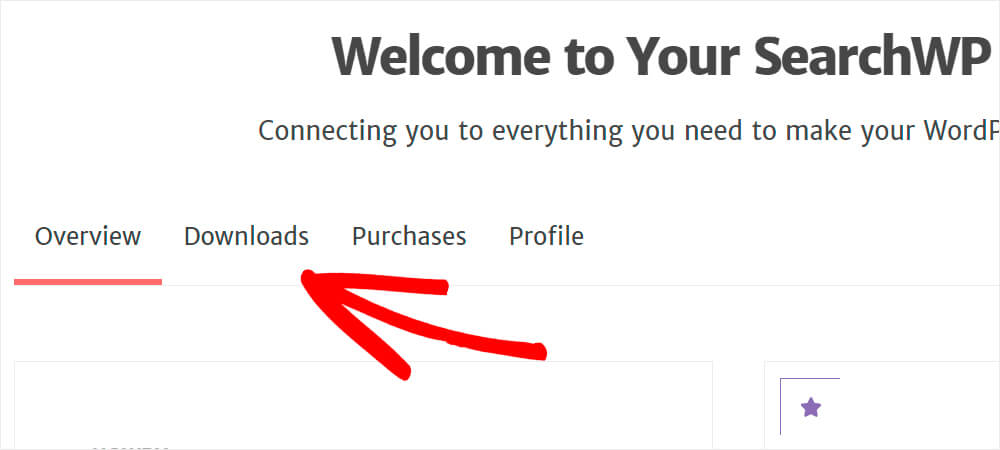
Presione el botón Descargar SearchWP y guarde el complemento en su computadora.
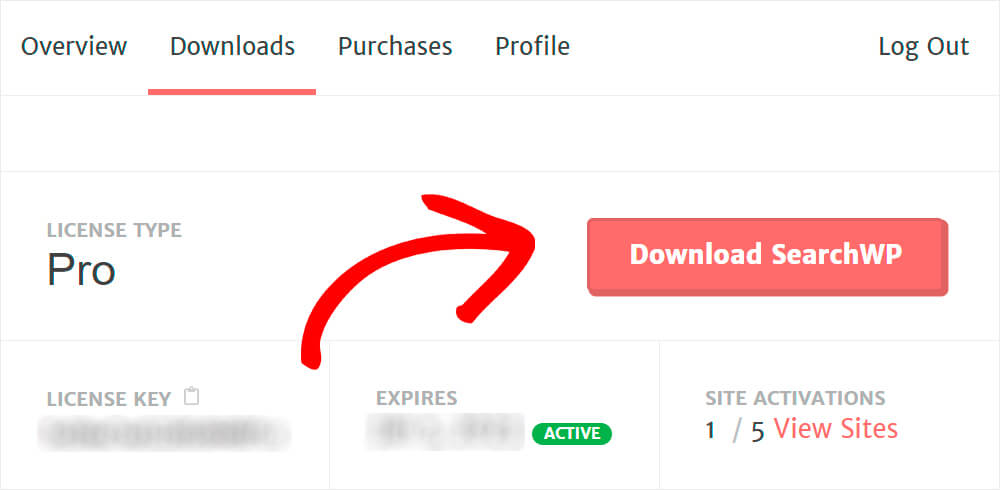
Después de obtener SearchWP, recibirá un correo electrónico con su clave de licencia. Abra el correo electrónico y guarde la clave en el portapapeles, ya que la necesitará pronto.
Ahora, vaya a su panel de control de WordPress y cargue el archivo ZIP del complemento SearchWP.
¿No estás seguro de cómo hacer esto? Consulte esta guía paso a paso sobre cómo instalar un complemento de WordPress.
Una vez que haya instalado y activado SearchWP, el siguiente paso es activar su clave de licencia.
Para comenzar, haga clic en el botón SearchWP que apareció en la barra superior de su panel de WordPress.

Una vez que esté en la configuración de SearchWP, vaya a la pestaña Licencia .

Pegue la clave de licencia de su complemento y presione el botón Activar .
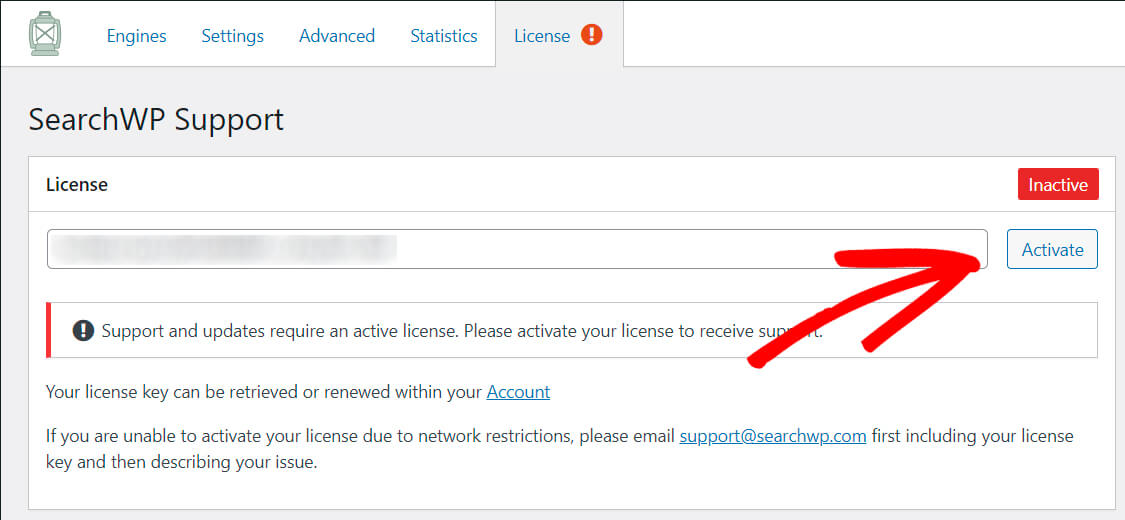
Eso es todo. Ha activado el complemento y puede continuar con el siguiente paso a continuación.
Paso 2: configura la configuración de tu motor de búsqueda
Ahora tenemos que configurar el motor de búsqueda de WordPress. Al editar su configuración, puede personalizar completamente la forma en que WordPress realiza las búsquedas.
Puedes imaginarlo como si estuvieras configurando un algoritmo de búsqueda de Google, pero para tu sitio en particular.
Para hacerlo, cambie a la pestaña Motores en la configuración de SearchWP.
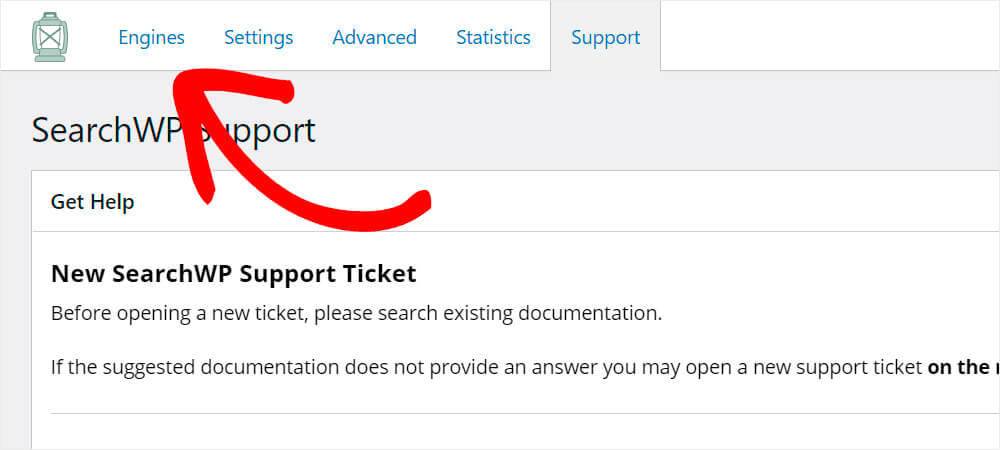
Hay 3 fuentes de búsqueda predeterminadas: publicaciones, páginas y archivos multimedia. Cada uno de ellos tiene una sección de configuración separada con un multiplicador de peso de atributos.
Al cambiar el peso de estos atributos, puede elegir a cuáles el motor de búsqueda de WordPress debe dar la mayor prioridad.
Por ejemplo, si establece el peso más bajo para el atributo de contenido, WordPress apenas lo considerará al realizar una búsqueda.
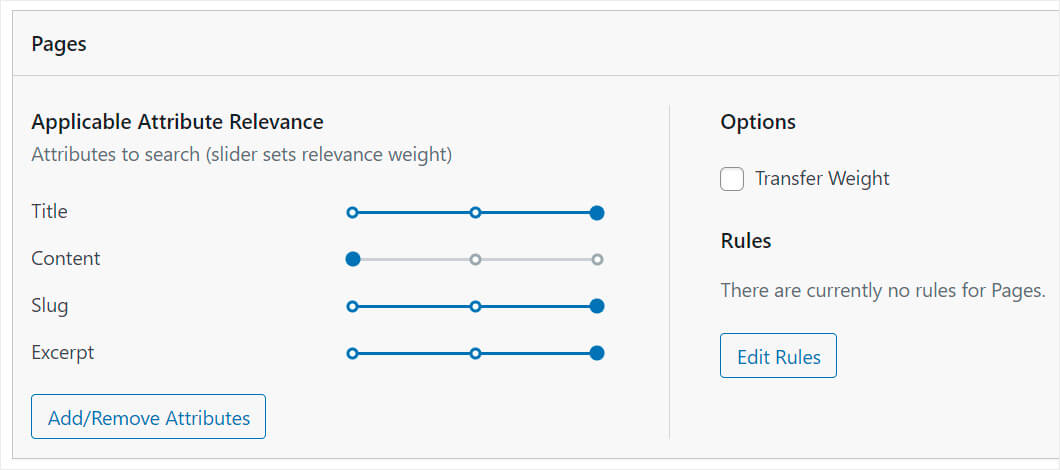
Para excluir completamente publicaciones o páginas de los resultados de búsqueda, debe eliminarlas de la lista de fuentes del motor de búsqueda.
Para hacerlo, presione el botón Fuentes y configuración .
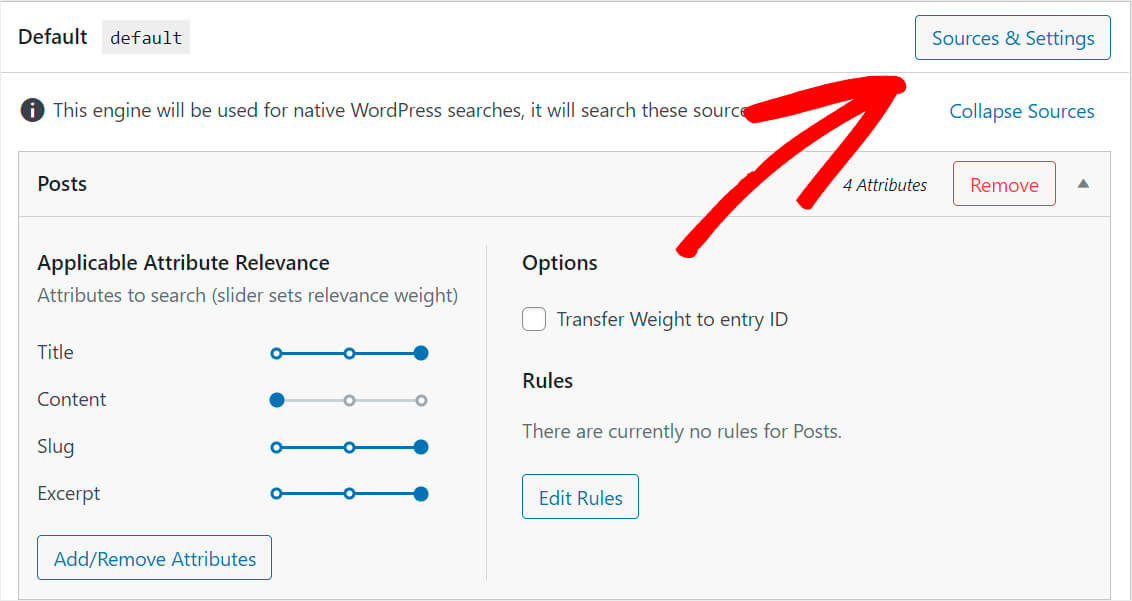
Luego desmarque la casilla de verificación Publicaciones o Páginas , según lo que desee excluir, y haga clic en Listo.

No olvide presionar el botón Guardar motores una vez que haya terminado.
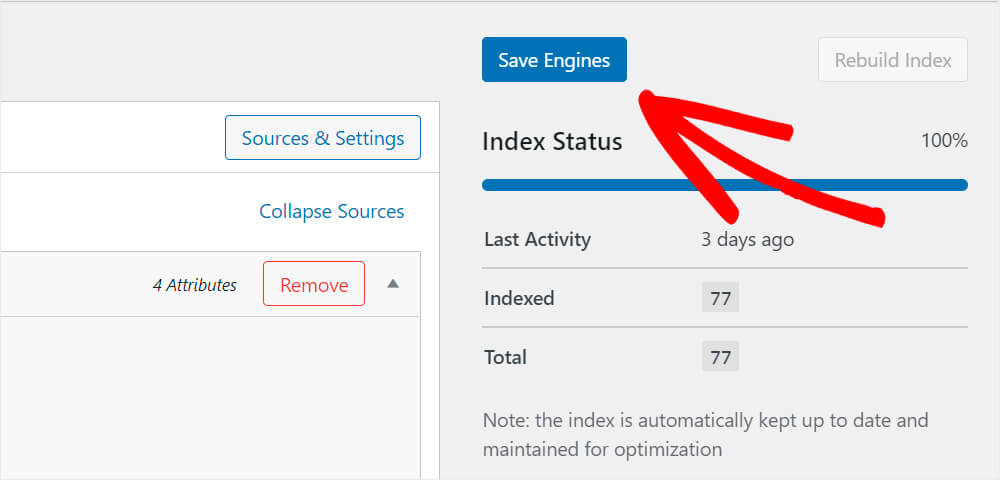

Paso 3: pruebe su nueva búsqueda con páginas excluidas
Ahora desea probar su nueva búsqueda de WordPress si está excluyendo lo que desea que excluya.
Para hacer eso, presione el botón Visitar sitio debajo del nombre de su sitio.
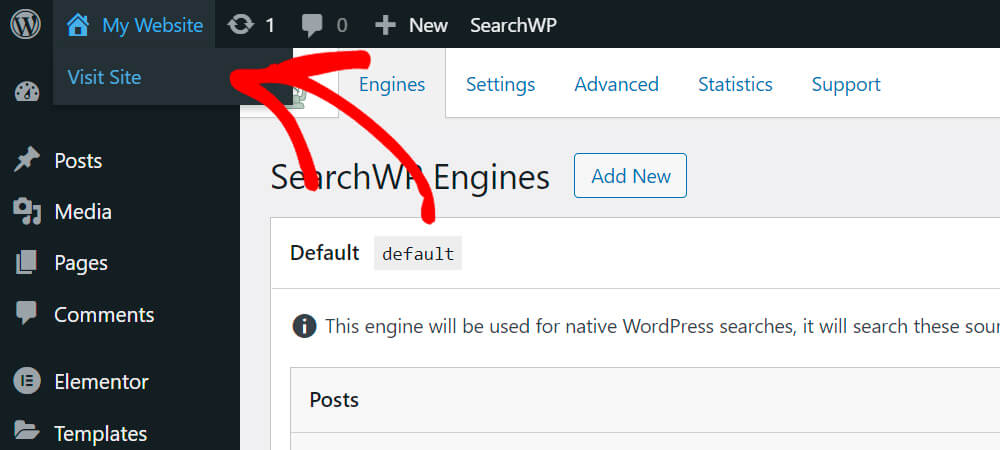
A los efectos de este tutorial, creamos una página con el título "¿Por qué WordPress es el mejor CMS del mundo?". A ver si la nueva búsqueda lo encuentra.
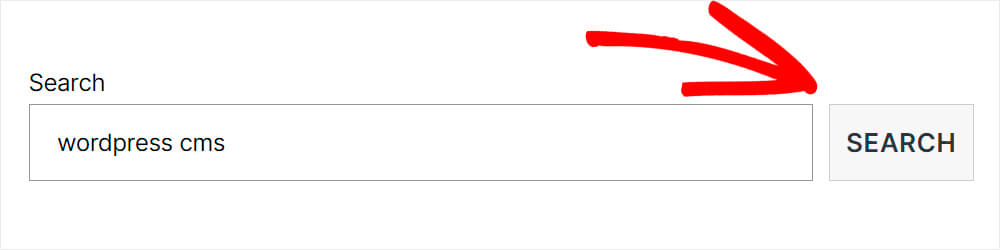
Como puede ver, no se encontraron coincidencias.

Significa que los cambios que hicimos surtieron efecto y WordPress ya no incluye ninguna página en los resultados de búsqueda.
Cómo excluir páginas específicas, publicaciones o tipos de publicaciones personalizadas de los resultados de búsqueda del sitio
Ahora echemos un vistazo a cómo puede excluir publicaciones, páginas o tipos de publicaciones personalizadas particulares de los resultados de búsqueda de su sitio de WordPress.
Paso 1: Instalar y activar SearchWP
El primer paso es instalar y activar el complemento SearchWP. Puede obtener su copia de SearchWP aquí.
Anteriormente en este artículo, ya describimos en detalle cómo instalar SearchWP en su sitio web, así que consulte este tutorial si es necesario.
Paso 2: Instalar y activar Excluir extensión de interfaz de usuario
Después de activar SearchWP, el siguiente paso es descargar la extensión SearchWP llamada Exclude UI. Puede obtenerlo en la página de descarga Excluir UI después de iniciar sesión en su cuenta de SearchWP.
Una vez en la página de descarga, presione el botón Descargar extensión .
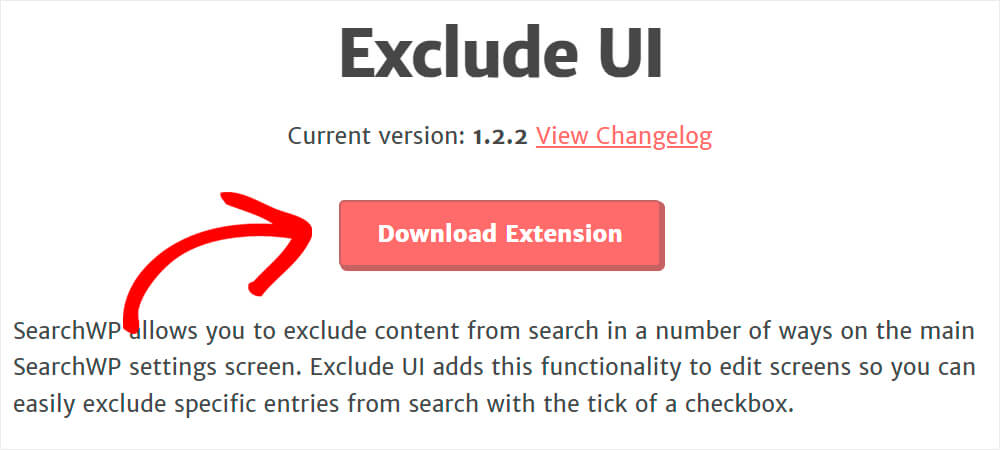
Luego instale y active la extensión de la misma manera que instaló el complemento SearchWP anterior.
Paso 3: Excluya la página específica, la publicación o el tipo de publicación personalizada
Para excluir una publicación, página o tipo de publicación personalizada específica de los resultados de búsqueda, debe abrirla en el editor y establecer el atributo correspondiente. Hablemos de cómo puede hacer esto a continuación.
Cómo excluir una página específica de los resultados de búsqueda
Para excluir una página de los resultados de búsqueda de WordPress, vaya a su tablero y haga clic en Páginas .

Busque la página que desea ocultar de los resultados de búsqueda y haga clic en ella.

Una vez que abra la página, haga clic en la opción Página y marque la casilla Excluir de la búsqueda en el menú de la derecha.
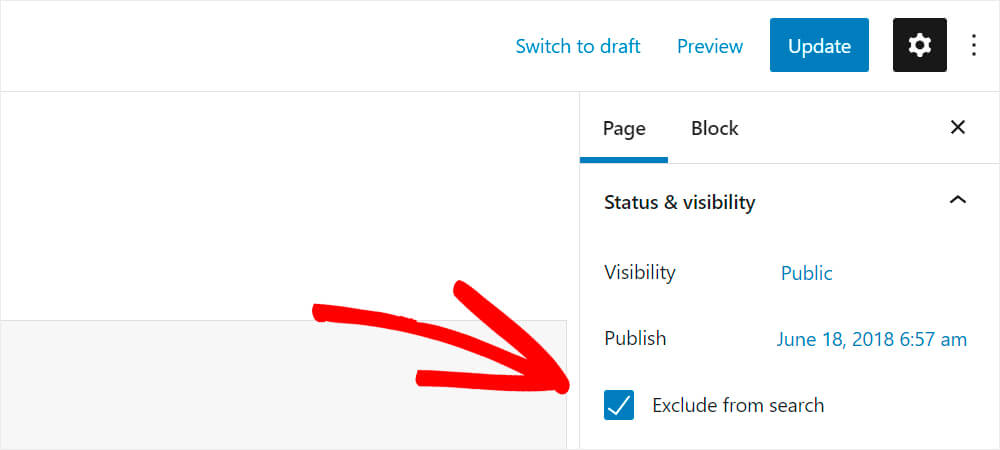
Una vez que haya terminado, haga clic en el botón Actualizar , Publicar o Guardar en la parte superior derecha para guardar los cambios.

Eso es todo. Ahora esta página no se mostrará entre los resultados de búsqueda de su sitio web.
Cómo excluir publicaciones específicas de los resultados de búsqueda
Para excluir una publicación de los resultados de búsqueda de WordPress, vaya a su tablero y haga clic en Publicaciones .

Encuentra la publicación que deseas ocultar de los resultados de búsqueda y haz clic en ella.
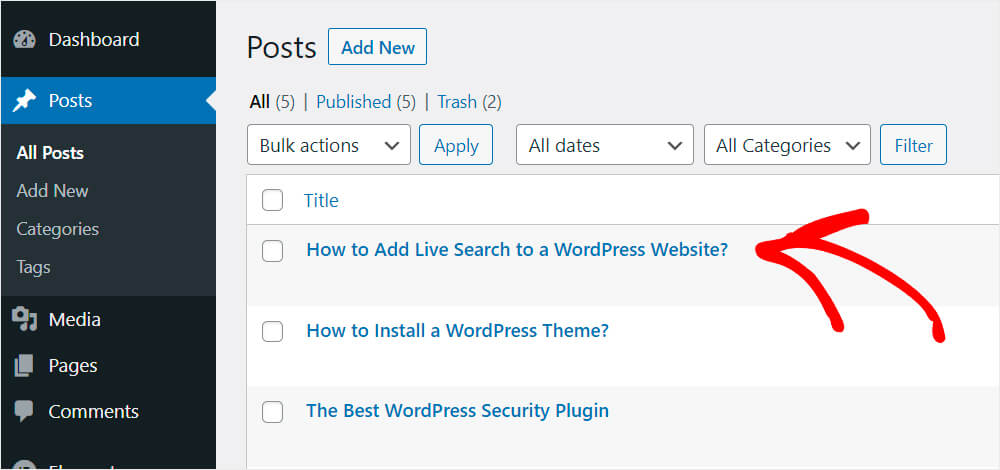
Una vez que abras la publicación, haz clic en la opción Publicar . Luego, asegúrese de marcar la casilla Excluir de la búsqueda en el menú de la derecha.

Cuando haya terminado, presione el botón Actualizar , Publicar o Guardar en la parte superior derecha para guardar los cambios.

Eso es todo. Ahora, esta publicación no aparecerá en los resultados de búsqueda de su sitio web de WordPress.
Cómo excluir un tipo específico de publicación personalizada de los resultados de búsqueda
Para excluir un tipo de publicación personalizada específica de los resultados de búsqueda de WordPress, vaya a la pestaña del complemento cuya publicación personalizada desea excluir.
Por ejemplo, para los fines de este tutorial, le mostraremos cómo ocultar la publicación del producto WooCommerce.
Primero, vaya a la pestaña Productos en su panel de control de WordPress.

Encuentre el producto que desea ocultar de los resultados de búsqueda y haga clic en él.
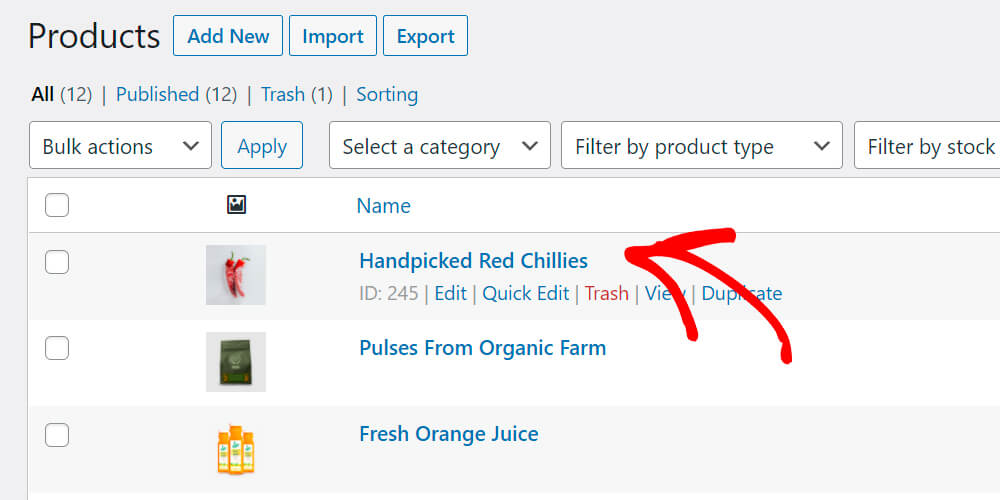
Una vez que abra la publicación, marque la casilla Excluir de la búsqueda a la derecha.
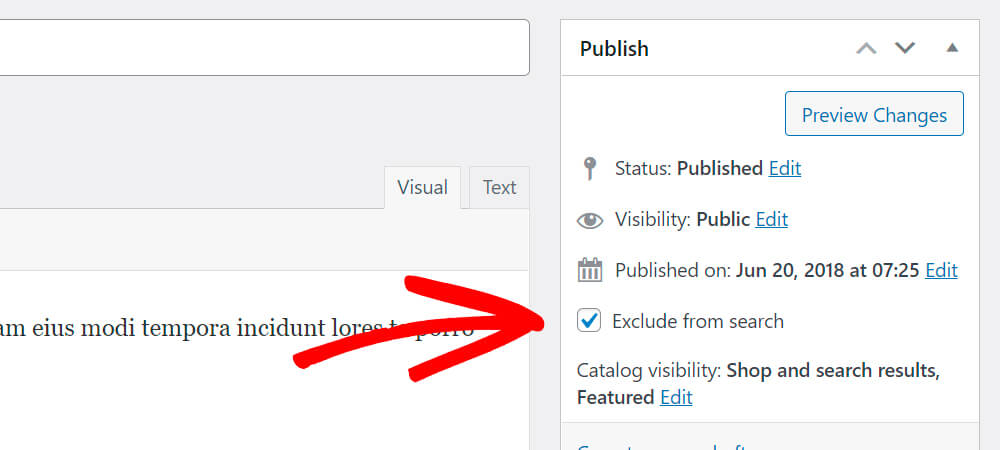
No olvide hacer clic en el botón Actualizar , Publicar o Guardar en la parte superior derecha para guardar los cambios.
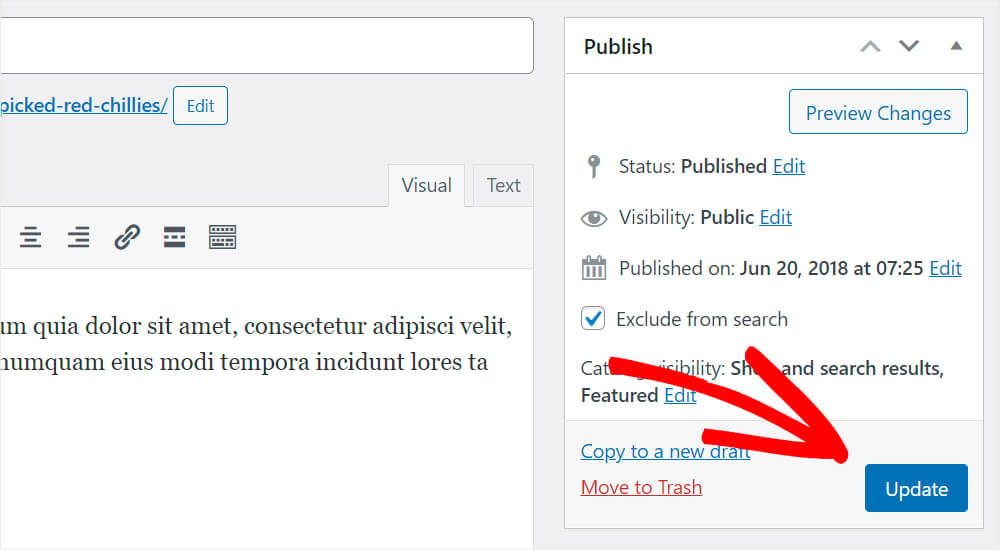
En este artículo, aprendió cómo excluir páginas, publicaciones y tipos de publicaciones personalizadas de los resultados de búsqueda del sitio en WordPress.
Si está listo para comenzar a personalizar el motor de búsqueda de su sitio web de WordPress, puede obtener su copia de SearchWP aquí.
También puede consultar nuestra guía sobre cómo agregar búsquedas de campos personalizados en WordPress con 3 simples pasos.
¿Propietario de un sitio web de WordPress de comercio electrónico? Puede ser útil para usted aprender cómo agregar un formulario de búsqueda de WooCommerce a la página de su tienda.
